Πώς να κατεβάσετε το GarageBand σε υπολογιστή με Windows – TechCult
Miscellanea / / August 28, 2023
Εάν είστε ένας επίδοξος μουσικός καλλιτέχνης με όνειρα να δημιουργεί μελωδικές μελωδίες, το GarageBand είναι η τέλεια πλατφόρμα για εσάς. Προσφέρει μια ποικιλία οργάνων, ηχητικά εφέ, διαμόρφωση φωνής και προσαρμογές τόνου. Ωστόσο, αυτή η εφαρμογή είναι αποκλειστικά διαθέσιμη για συσκευές iOS και macOS. Λοιπόν, πώς μπορείτε να το αποκτήσετε στον υπολογιστή σας με Windows; Εάν αναζητάτε απαντήσεις όπως πολλοί άλλοι, συνεχίστε να διαβάζετε για να μάθετε πώς να κάνετε λήψη του GarageBand σε υπολογιστές Windows 10 και 11.

Πίνακας περιεχομένων
Πώς να κατεβάσετε το GarageBand σε υπολογιστή με Windows
Όπως ίσως γνωρίζετε ήδη, το GarageBand δεν είναι διαθέσιμο για υπολογιστές με Windows. Στην πραγματικότητα, αποκτώντας πολλά macOS ή Εφαρμογές iOS σε υπολογιστή με Windows δεν είναι δυνατή άμεσα.
Επομένως, εάν θέλετε να χρησιμοποιήσετε το GarageBand σε υπολογιστές με Windows, πρέπει να το κάνετε
μιμηθείτε το περιβάλλον macOS στον υπολογιστή σας. Διάφοροι εξομοιωτές μπορούν να σας βοηθήσουν να κατεβάσετε και να χρησιμοποιήσετε αυτό το λογισμικό σε υπολογιστές με Windows 10 ή 11.Τα παρακάτω βήματα θα απεικονίσουν αυτή τη διαδικασία λεπτομερώς, γι' αυτό συνεχίστε να διαβάζετε!
1. Επισκέψου το Σελίδα λήψεων VirtualBox στο πρόγραμμα περιήγησής σας.
2. Κάνε κλικ στο οικοδεσπότες των Windows σύνδεσμο για να το κατεβάσετε στον υπολογιστή σας.

3. Στη συνέχεια, κάντε κλικ στο Εγκαθιστώ.

4. Τώρα, κατεβάστε το Πακέτο επέκτασης VirtualBox αρχείο και Εγκαθιστώ το.
5. Μετά την εγκατάσταση, κάντε κλικ στο Νέος επιλογή.
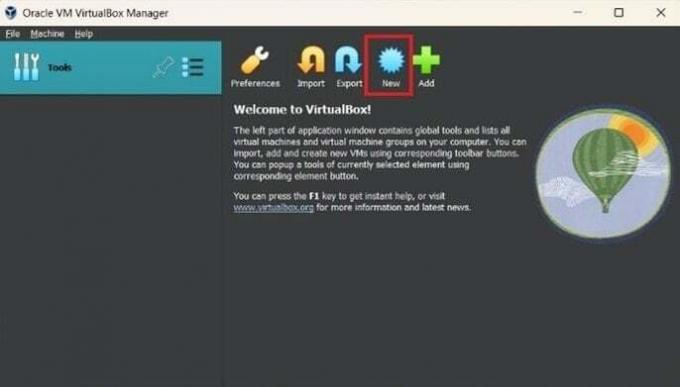
6. Εισάγετε το επιθυμητό όνομα για το VM σας και επιλέξτε Επόμενο.
7. Τώρα, αναζητήστε το Γραμμή εντολών από τη γραμμή αναζήτησης του μενού Έναρξη και κάντε κλικ στο Εκτελέστε ως διαχειριστής.
8. Αντιγράψτε και επικολλήστε το παρακάτω εντολές στο παράθυρο CMD και πατήστε το Εισάγετε κλειδί.
Σημείωση: Αντικαταστήστε το macOS_VM_Name με το όνομα VM (Virtual Machine).
cd "C:\Program Files\Oracle\VirtualBox\"VBoxManage.exe modifyvm "macOS_VM_Name" --cpuidset 00000001 000106e5 00100800 0098e3fd bfebfbffVBoxManage setextradata "macOS_VM_Name" "VBoxInternal/Devices/efi/0/Config/DmiSystemProduct" "iMac11,3"VBoxManage setextradata "macOS_VM_Name" "VBoxInternal/Devices/efi/0/Config/DmiSystemVersion" "1.0"VBoxManage setextradata "macOS_VM_Name" "VBoxInternal/Devices/efi/0/Config/DmiBoardProduct" "Iloveapple"VBoxManage setextradata "macOS_VM_Name" "VBoxInternal/Devices/smc/0/Config/DeviceKey" "ourhardworkbythesewordsguardedpleasedontsteal(c)AppleComputerInc"VBoxManage setextradata "macOS_VM_Name" "VBoxInternal/Devices/smc/0/Config/GetKeyFromRealSMC" 1
9. Τώρα, αποκτήστε πρόσβαση και κατεβάστε το Μεγάλο αρχείο Sur ISO VMDK για να αποκτήσετε αργότερα το GarageBand στον υπολογιστή σας με Windows.
10. Μετά τη λήψη, Εκχύλισμα το αρχείο.
11. Στην εικονική σας μηχανή, αποκτήστε πρόσβαση Ρυθμίσεις και κάντε κλικ στο Σύστημα αυτί.
12. Εναλλαγή στο Επεξεργαστής καρτέλα και επιλέξτε 4 CPU πυρήνες από το Επεξεργαστές ολισθητής.

13. Κάνε κλικ στο Απεικόνιση από το αριστερό παράθυρο και επιλέξτε το Οθόνη αυτί.
14. Για το βίντεοΜνήμη πεδίο, ορίστε το ρυθμιστικό στο 128 MB, διαθέτοντας τόση μνήμη.
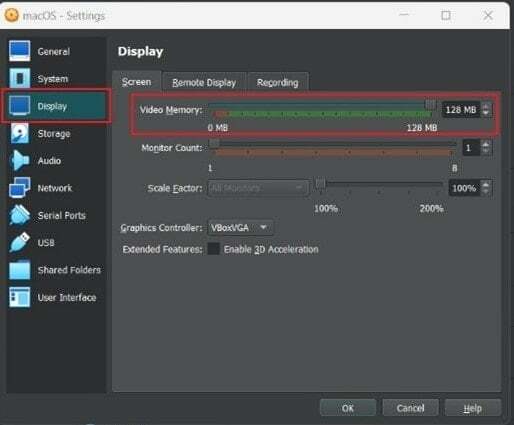
15. Επιλέγω Αποθήκευση> Άδειο.
16. Κάνε κλικ στο Εικονίδιο δίσκου παρόν δίπλα στο Μονάδα οπτικού δίσκου πεδίο.

17. Επιλέγω Επιλέξτε ένα αρχείο δίσκου και κάντε κλικ στο Μεγάλο αρχείο SUR ISO που μόλις έβγαλες.
18. Μετά από αυτό, κάντε κλικ στο Αρχή για να εγκαταστήσετε το περιβάλλον macOS στον υπολογιστή σας με Windows 10.
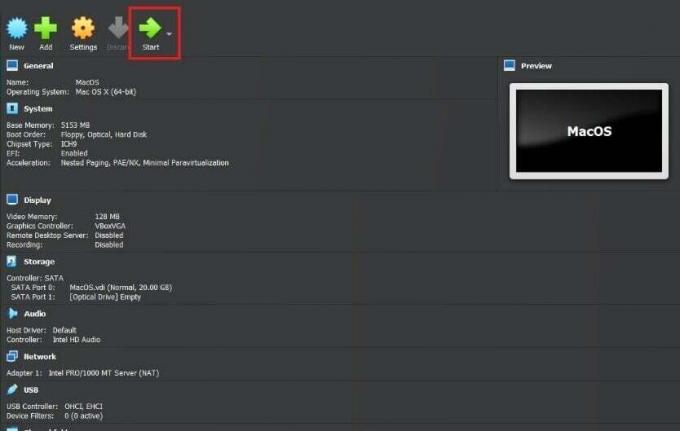
19. Μόλις γίνει εξομοίωση του macOS στα Windows 10, μεταβείτε στο Mac App Store και εγκαταστήστε Μπάντα του γκαράζ.
Διαβάστε επίσης: Πώς να κατεβάσετε το GarageBand στο Android
Πώς να κατεβάσετε το GarageBand για Windows 11;
Εάν έχετε κάνει αναβάθμιση σε Windows 11, η διαδικασία λήψης του GarageBand παραμένει η ίδια με τη μέθοδο των Windows 10. Ακολούθησε το βήματα που περιγράφονται παραπάνω για να απολαύσετε τις δυνατότητες της εφαρμογής GarageBand στον υπολογιστή σας με Windows 11.
Είναι το GarageBand διαθέσιμο για Windows 7;
Οχι, Το GarageBand δυστυχώς δεν είναι διαθέσιμο για Windows 7. Ωστόσο, μπορείτε να μιμηθείτε το macOS στον υπολογιστή σας μέσω του VirtualBox ή BlueStacks.
Μετά την εκμάθηση πώς να κατεβάσετε το GarageBand σε υπολογιστή με Windows, μπορείτε να συνθέσετε, να ηχογραφήσετε και να παράγετε τις μελωδίες σας απευθείας από τον υπολογιστή σας με Windows. Εάν έχετε οποιεσδήποτε ερωτήσεις ή προτάσεις, μη διστάσετε να αφήσετε ένα σχόλιο παρακάτω. Μείνετε συντονισμένοι για τα επερχόμενα σεμινάρια τεχνολογίας. Μέχρι την επόμενη φορά!
Ο Pete είναι συγγραφέας ανώτερου προσωπικού στην TechCult. Ο Pete λατρεύει την τεχνολογία όλων των πραγμάτων και είναι επίσης ένας άπληστος DIYer στην καρδιά. Έχει μια δεκαετία εμπειρίας στο να γράφει οδηγίες, χαρακτηριστικά και οδηγούς τεχνολογίας στο διαδίκτυο.



